蘋果在 iOS 18.2 更新中,針對內建 Apple 郵件APP也迎來全面改進,特別是導入全新郵件分類功能,將大幅提升用戶的郵件管理效率。以下是蘋果這次 iPhone 更新中 Apple 郵件應用程式的自動分類及其他4大新功能的詳細整理。
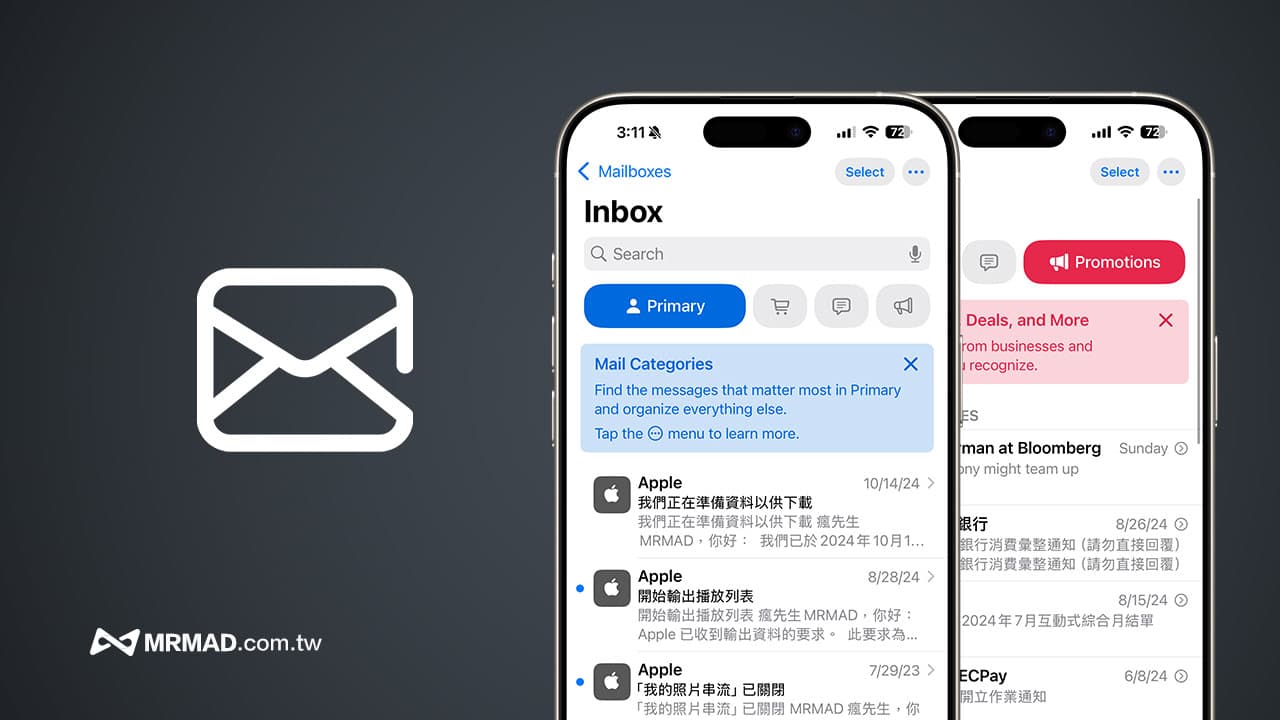
Apple郵件應用程式智能分類是什麼?
在 iOS 18.2 中,郵件APP新增了智慧分類功能,主要是能夠替幫助iPhone用戶更有效管理和整理Email郵件。這些些類別分類按鈕也會顯示在 iOS 18 內建郵件應用程式的頂部,可以輕鬆滑動查看不同類別的郵件,Apple還強調所有的內容分析均在設備上進行,確保用戶隱私不受侵犯
如何開啟iOS 18郵件自動分類方法
將系統和Siri切換美國語言
想使用Apple郵件自動分類只能支援Apple Intelligence設備,同時也要將系統語言和 Siri 語言都改為「English(United States)」英語才能夠使用。
- 系統語言修改位置:到「設定」>「一般」>「語言與地區」,將「English」拉到最頂端。
- Siri語言修改位置:到「設定」>「Apple Intelligence與Siri」>「語言」改為「英文(美國)」。
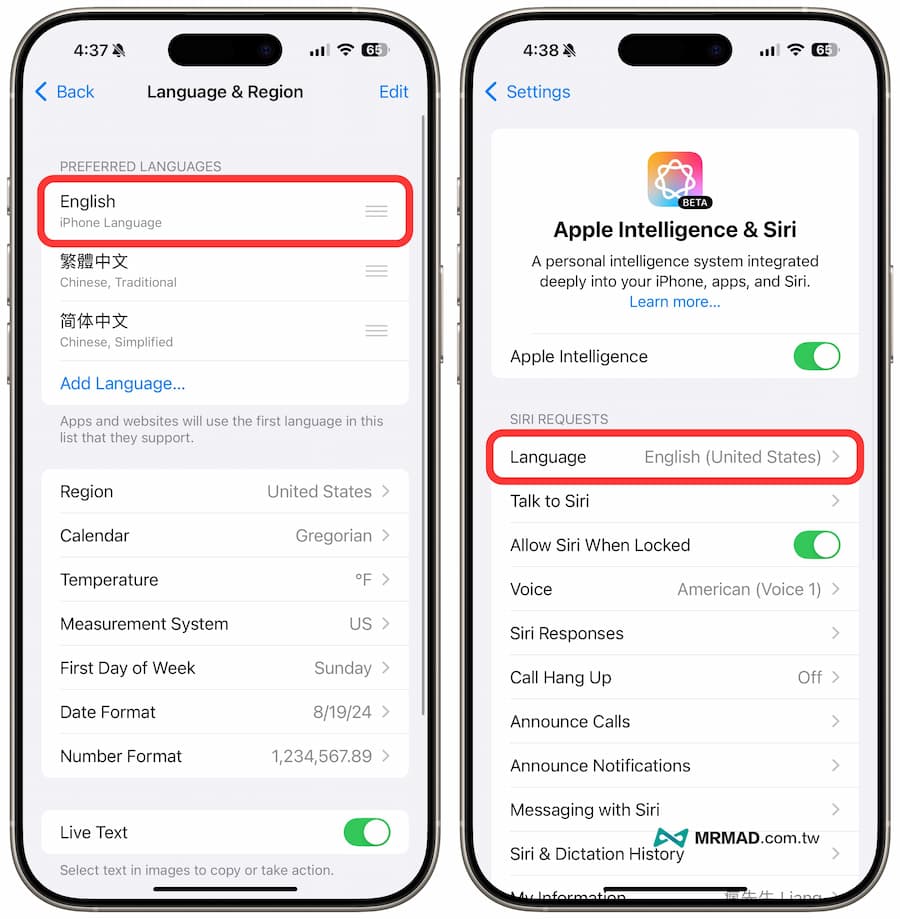
iOS 18郵件自動四大選單類別
開啟 iPhone 內建 iOS 郵件 APP 後,就會發現頂部會多出四大選單類型,分別為「主要」、「交易」、「更新」和「促銷」四個類別,只要收到郵件後系統就會自動放入到對應資料夾內,同時還會顯示寄件者的圖片和官方Logo標誌。
主要類別
會顯示來自真人的重要郵件,而非自動化郵件列表,並包括時間敏感的郵件。
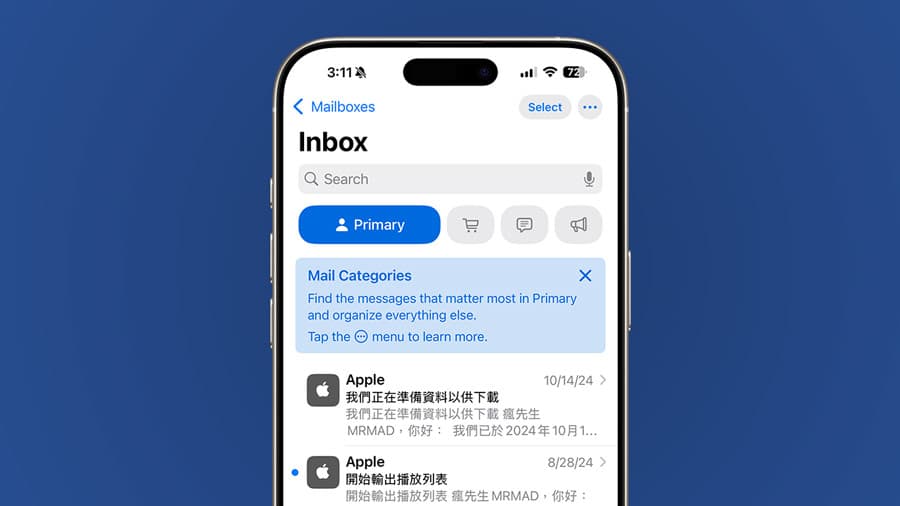
交易類別
自動歸類收據、訂單與運送資訊,輕鬆追蹤包裹與購買記錄。
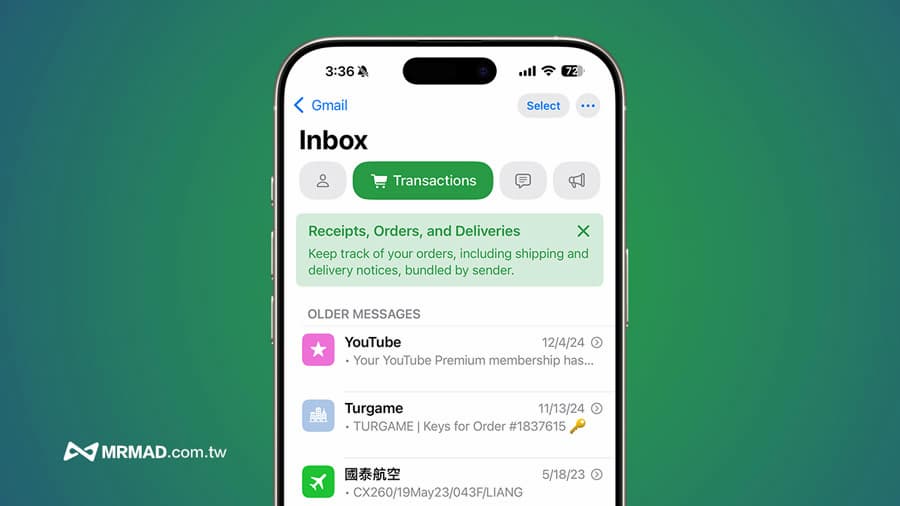
更新類別
包含新聞、訂閱與社交媒體通知,適合查看電子報與提醒。

促銷類別
收集所有優惠與促銷郵件,算是用來存放廣告信件和訂閱資訊的收件匣。
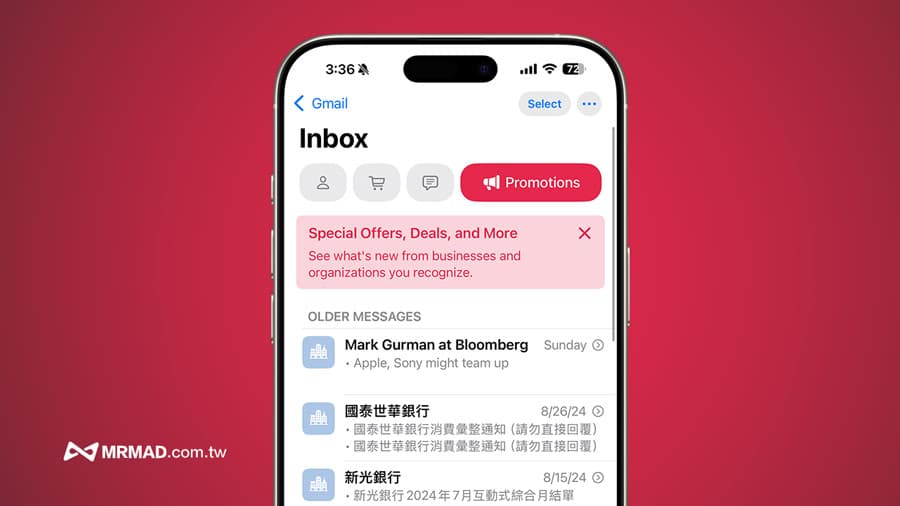
除了能透過郵件 App 自動分類外,也可以手動將 Email 放入不同類別內,能夠直接訓練AI改變未來篩選這類型郵件的判斷方式。
如何關閉iPhone郵件自動分類功能?
要是不習慣iOS 18郵件App自動分類想停用,只要點右上角「三個點」按鈕,改成「List View」就能切換回傳統預設所有郵件模式。
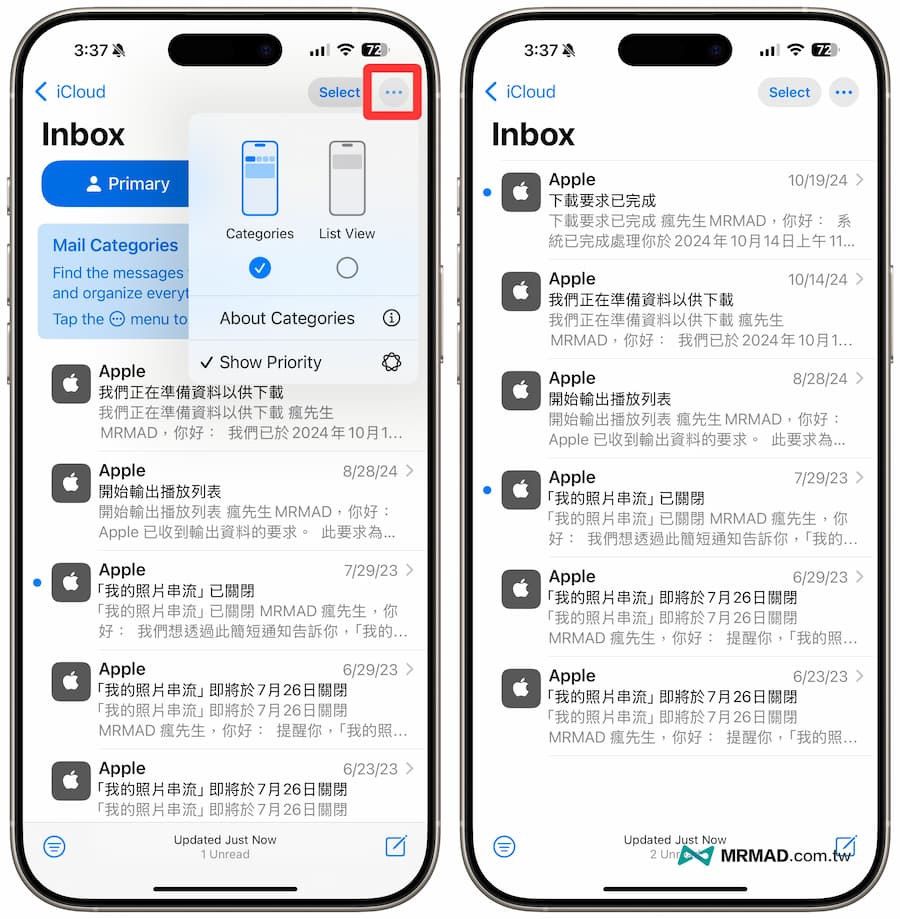
iOS 18郵件APP自動分類進階功能
1. Apple郵件自動彙整相同寄件人的Email
iOS 18.2 郵件 App 還會將同個寄件人的電子郵件全部彙整再一起,能夠輕鬆瀏覽過去收到的信件,像是信用卡每個月都會寄送帳單或消費通知信,就可以快速整理和瀏覽過去消費紀錄,算是相當實用。
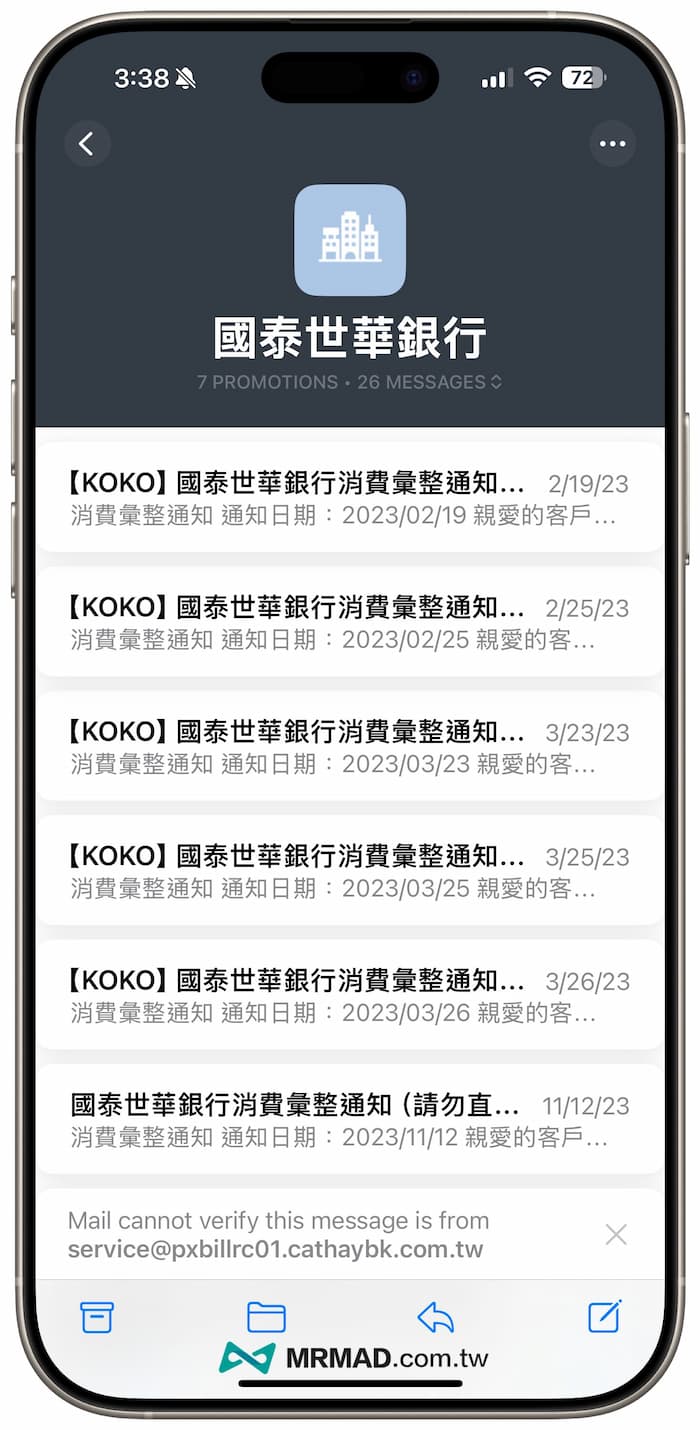
2. Apple郵件整合Apple Intelligence書寫工具
就連同 Apple 郵件APP也能夠整合 Apple Intelligence 書寫功能,可以直接在郵件內選取文字,透過 AI 快速撰寫回覆,還能調整文字語氣與訊息長度,還能利用 Apple Intelligence 進行快速校對或重寫。

3. 收件快速總結郵件摘要
在 iOS 18.2 郵件摘要除了能透過郵件內點選「Summaries」來瀏覽重點外,在郵件主畫面選單下,也會透過 Apple Intelligence 自動分析和整理重要的郵件對話內容,能夠在主畫面額外顯示 PRIORITY 郵件重點說明,就不需額外點開每封信才能瀏覽內容。
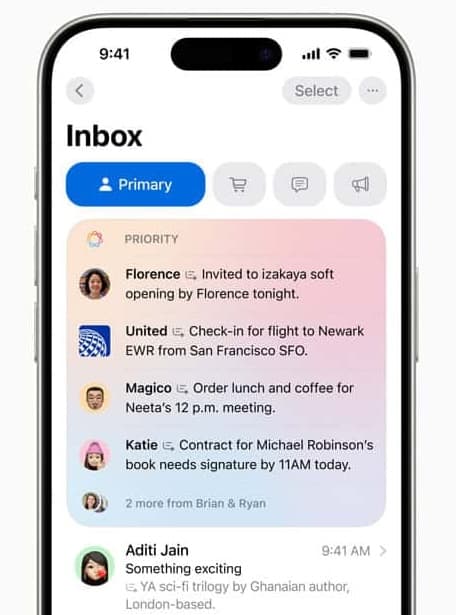
功能總結
以上就是 iOS 18.2 針對郵件 App 所新增的四大功能,大多數功能都是需要依賴 Apple Intelligence 才能辨識信件分類和摘要,那也代表要是設備不支援,就只能選擇 Gmail 來替代。
更多必看實用iOS 18.2新功能技巧:
- iOS 18.2正式版更新整理!43項新功能重點細節全面看
- 蘋果Image Playground怎麼用?iOS 18影像樂園AI圖片生成全面搞懂
- iOS 18 Genmoji 怎麼用?超詳細AI 自製表情符號玩法大公開
- iOS 18.2最新Siri ChatGPT結合技巧,搶先啟用體驗和中文問答方法
- iPhone 16 視覺智慧怎麼用?四招蘋果Visual intelligence 技巧全面搞懂
- 蘋果iOS 18.2 郵件APP 自動分類和4大新功能一次看
- iPhone 16 Pro分層錄音怎麼用?語音備忘錄也能當成創作混音機
- iOS 18尋找「分享物品位置」這樣用!與親友、航空公司共享定位超方便
- iOS 18.2 新增手機Safari下載進度即時動態功能
- AirPods Pro 2助聽器設定和聽力測試,台灣能用嗎?準確度全面解析
- iOS 18.2支援iPhone信任這部電腦透過Face ID授權有何用意
- iOS 18.2自然語言搜尋新功能Apple Music和Apple TV這樣用
- iOS 18.2 音樂辨識新功能「音樂回憶」自動儲存歌曲從哪聽見
- iPhone鎖定畫面音量控制功能如何開啟?一鍵永遠顯示音量條
- macOS Sequoia 15.2 更新釋出!11項新功能重點一次全面掌握
- HomePod 18.2 更新重點一覽!Siri自然搜尋語言能力更強大
想了解更多Apple資訊、iPhone教學和3C資訊技巧,歡迎追蹤 瘋先生FB粉絲團、 訂閱瘋先生Google新聞、 Telegram、 Instagram以及 訂閱瘋先生YouTube。